Proprio come qualsiasi altro sistema operativo, anche il Macmantiene i registri della console per aiutare gli utenti a risolvere un'ampia gamma di errori. Mac Console consente a chiunque di scoprire problemi che si verificano durante l'esecuzione di un'applicazione, in modo che possano essere risolti correttamente. Per cercare un messaggio di errore specifico, è necessario cercare nel registro un timestamp quando si verifica un problema con l'applicazione in questione. Se sei stanco di consultare il file di registro ogni volta per conoscere un problema specifico, ConsoleGrowl potrebbe esserti utile. Utilizza il servizio Growl per mostrare i messaggi della console Apple come notifiche sul desktop in tempo reale.

Lo vedrai risiedere nella barra dei menu dopo ilinstallazione. Per impostazione predefinita, mostra tutti i tipi di messaggi della console per un elenco di eventi, tra cui Avviso, Debug, Errore, Critico, Informazioni, Avviso, Emergenza, Avviso, ecc. Tuttavia, se è necessario configurare i tipi di messaggi da visualizzare , vai su Preferenze. In Livelli di registro, seleziona i tipi di messaggi che intendi osservare attraverso di esso. Da Messaggi, selezionare abilita la visualizzazione dei messaggi da tutti o dall'account corrente.
Ti permette di applicare i filtri perapplicazioni i cui log degli errori non devono essere visualizzati sul desktop. Immettere il nome dell'applicazione o l'espressione regolare utilizzando com.Apple per applicare i filtri. Per impostazione predefinita, mostra le notifiche ogni 2 secondi, tuttavia è possibile modificare la frequenza di aggiornamento in qualsiasi momento per consumare meno memoria.
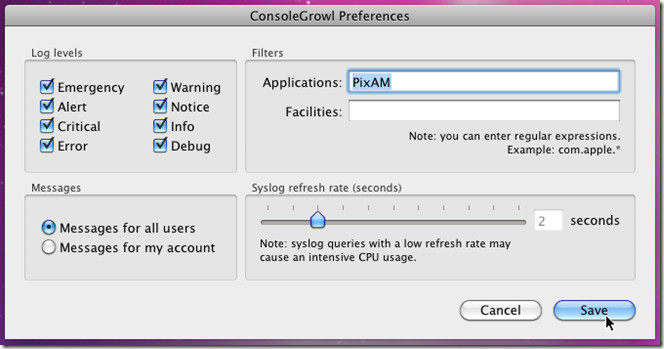
Dopo aver impostato tutte le impostazioni, fare clic su Salva per visualizzare solo i messaggi console specificati.
Scarica ConsoleGrowl













Commenti